Call of Duty Warzone est un jeu de bataille royale multijoueur. Pendant que vous jouez à ce jeu, vous pouvez être confronté à une Dev Error 6635 COD particulière. Si c’est le cas, alors ne vous inquiétez pas! Nous vous apportons un guide utile qui corrigera cette erreur Call of Duty Warzone Dev 6635 sur votre PC. Alors, continuez à lire !
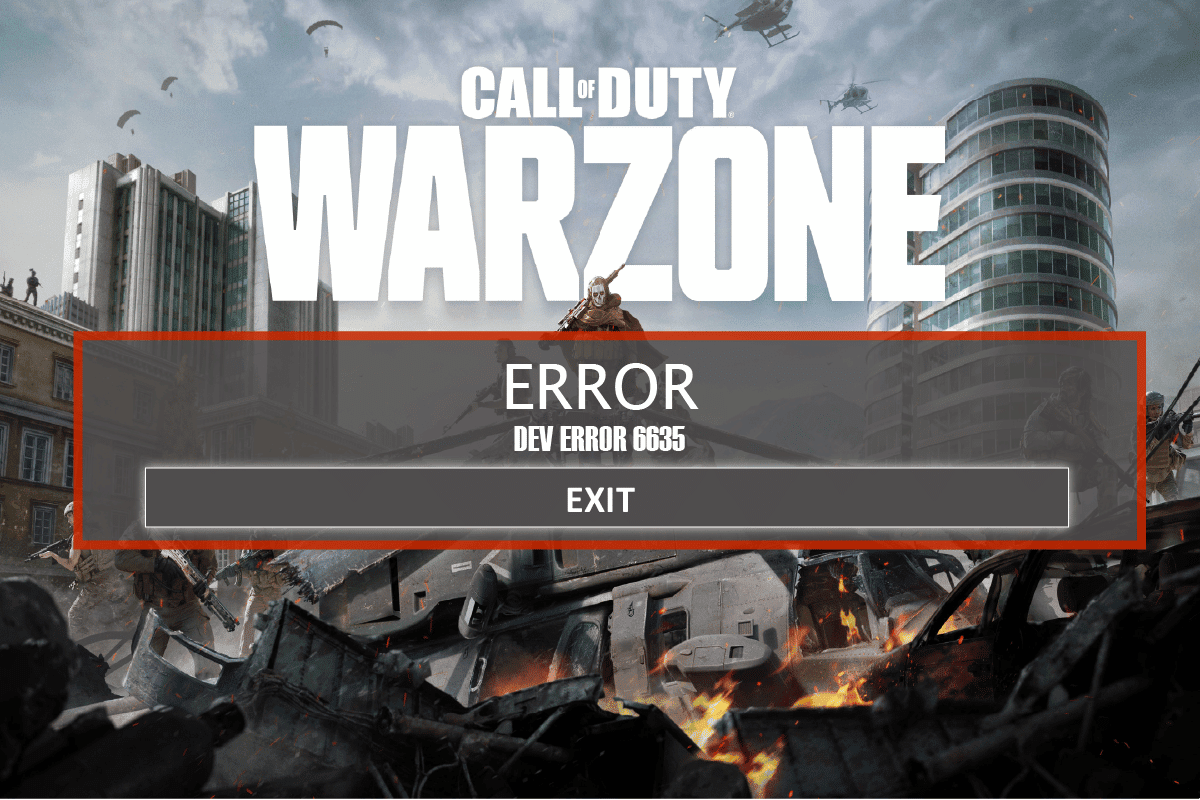
Table des matières
Comment réparer Call of Duty Warzone Dev Error 6635 dans Windows 10
Avant de passer par les méthodes pour corriger ladite erreur, vous devez savoir quelles sont les raisons de ce problème. Certaines des causes possibles de ladite erreur COD Warzone Dev 6635 sont répertoriées ci-dessous :
- Fichiers de jeu corrompus
- Décalage du serveur de jeu
- Bogues du jeu
- Problème de connexion réseau
- Pilotes obsolètes
Vous pouvez vérifier l’état du serveur de jeu en vous rendant sur la page des services en ligne d’assistance d’Activision. Ici, vous devez sélectionner le jeu en tant que Call of Duty Warzone et vérifier si l’état du serveur est en ligne ou non. S’il indique En ligne, il n’y a pas de problème avec le serveur de jeu.

Méthode 1 : Méthodes de dépannage de base
Suivez ces méthodes de dépannage de base avant de passer aux étapes avancées.
1. Redémarrez l’ordinateur
Le hack général pour résoudre tous les problèmes temporaires associés à Call of Duty Warzone consiste à redémarrer votre ordinateur. Vous pouvez redémarrer votre PC en suivant les étapes.
1. Accédez au menu Windows Power User en appuyant simultanément sur les touches Windows + X.
2. Maintenant, cliquez sur Arrêter ou se déconnecter.

3. Enfin, cliquez sur Redémarrer.
2. Assurez une connexion réseau stable
Une connexion Internet instable et inadéquate entraîne un problème de journaux de vérification de l’erreur 6635 de Call of Duty Warzone Dev, également s’il y a des obstacles ou des interférences entre votre routeur et le PC, ils peuvent interférer avec le signal sans fil et entraîner des problèmes de stabilité. Essayez d’exécuter un test de vitesse pour vérifier la vitesse du réseau de votre ordinateur.

Si vous pensez qu’il y a un problème d’instabilité, consultez notre guide Comment résoudre les problèmes de connectivité réseau sous Windows 10 pour résoudre le problème.
3. Mettre à jour les pilotes graphiques
Pour profiter d’une expérience de jeu ininterrompue, tous les pilotes graphiques de votre PC doivent être compatibles et à leur dernière version. Si les pilotes sont obsolètes ou défectueux, vous devez tous les mettre à jour. Toutes les dernières mises à jour des pilotes sont publiées à partir de leurs sites Web officiels respectifs ou vous pouvez les mettre à jour manuellement. Consultez notre guide 4 façons de mettre à jour les pilotes graphiques dans Windows 10 pour mettre à jour tous les pilotes et vérifiez si vous pouvez installer les mises à jour du jeu.

4. Mettez à jour Windows
S’il y a des bogues dans votre PC Windows 10 contribuant à Call of Duty Warzone Dev Error 6635 sur Windows 10, vous pouvez résoudre le problème en mettant à jour votre système d’exploitation Windows 10. Si vous ne savez pas comment mettre à jour votre PC Windows 10, suivez notre guide Comment télécharger et installer la dernière mise à jour de Windows 10 et procédez comme indiqué.
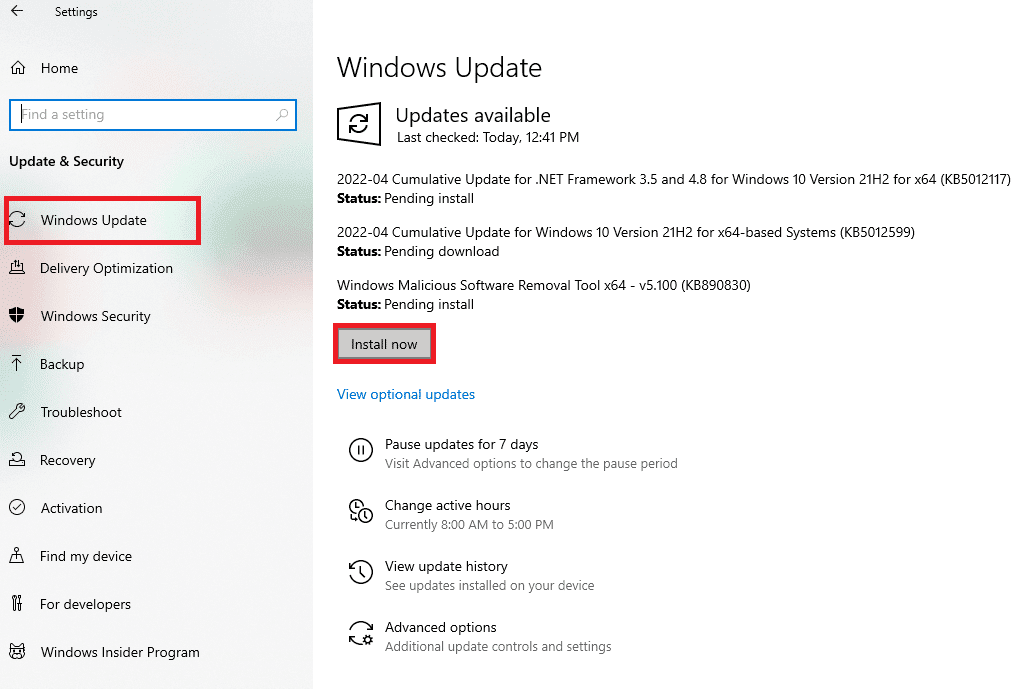
Méthode 2 : Exécuter le jeu en tant qu’administrateur
Vous pouvez essayer d’exécuter Warzone en tant qu’administrateur et vérifier si Call of Duty Warzone Dev Error 6635 persiste ou non.
1. Faites un clic droit sur le fichier .exe du jeu.
2. Sélectionnez l’option Propriétés.
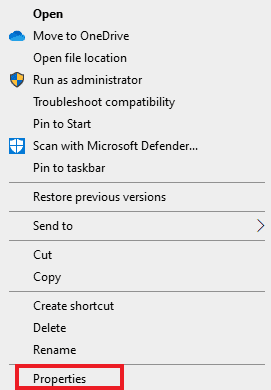
3. Ici, allez dans l’onglet Compatibilité.
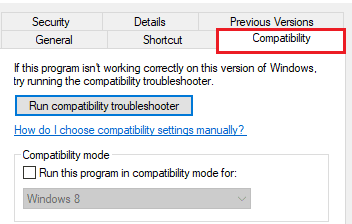
4. Ensuite, cochez l’option Exécuter ce programme en tant qu’administrateur.
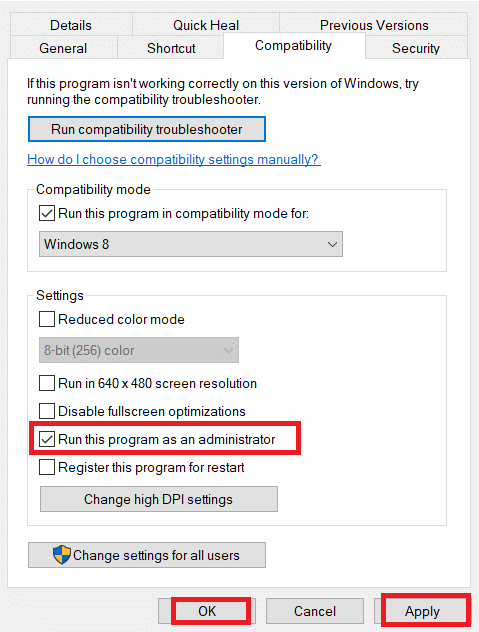
5. Maintenant, cliquez sur Appliquer > OK pour enregistrer les modifications.
6. Enfin, lancez le jeu.
Méthode 3 : réparer les fichiers du jeu
Voici les étapes pour réparer les fichiers du jeu COD Warzone afin de corriger l’erreur 6635 de Call of Duty Warzone Dev.
1. Appuyez sur la touche Windows, tapez Battle.net et appuyez sur la touche Entrée.

2. Cliquez sur l’icône du jeu Warzone comme indiqué dans l’image ci-dessous.
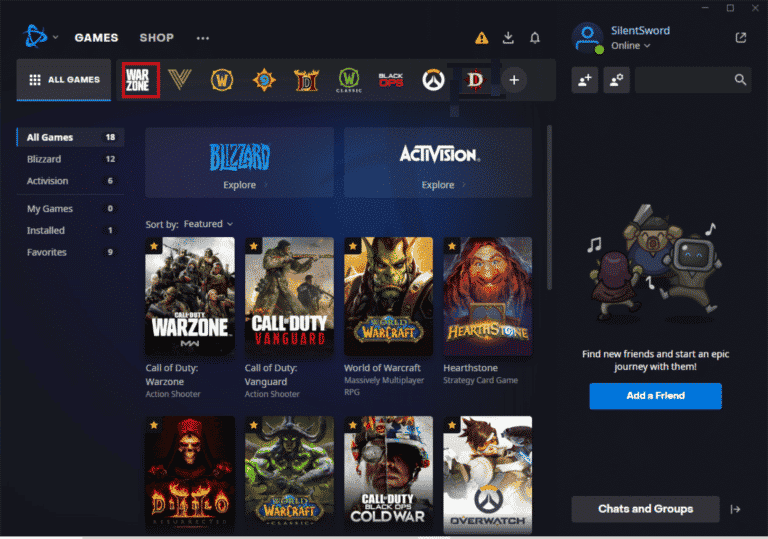
3. Maintenant, cliquez sur Options (icône d’engrenage).
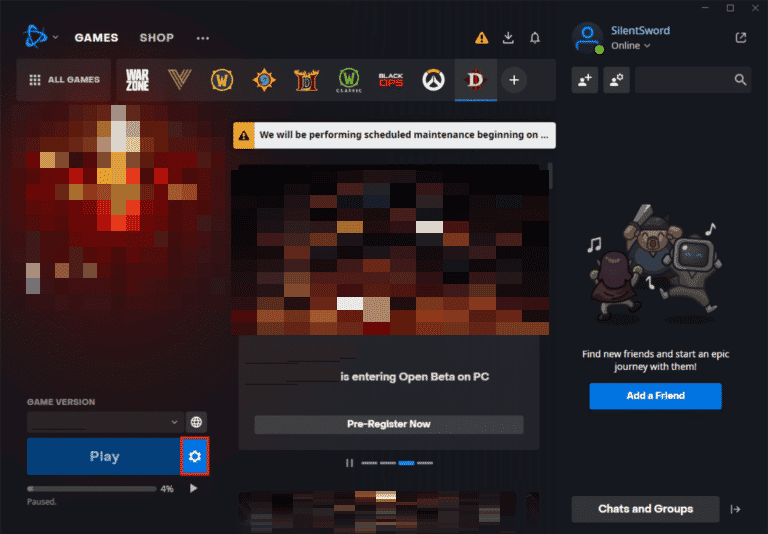
4. Cliquez sur Analyser et réparer.
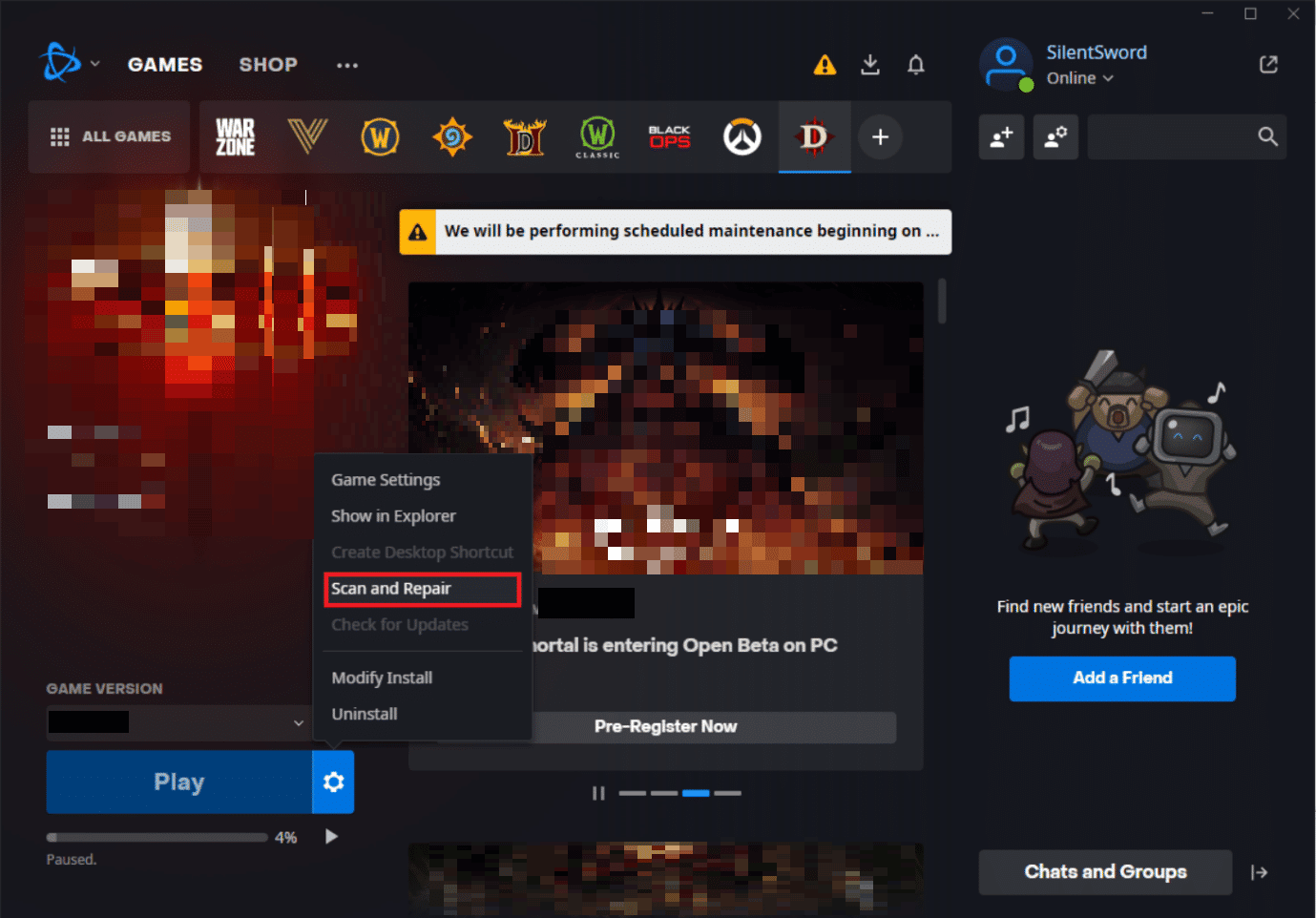
5. Cliquez sur Commencer l’analyse dans l’invite.
Méthode 4 : réinstaller Warzone
Suivez ces étapes pour réinstaller le jeu Call of Duty Warzone afin de corriger l’erreur de développement 6635 COD.
1. Appuyez simultanément sur les touches Windows + I pour ouvrir l’application Paramètres.
2. Cliquez sur Paramètres des applications.

3. Localisez Call of Duty Warzone et cliquez sur Désinstaller.

4. Confirmez la désinstallation en cliquant sur la fenêtre contextuelle Désinstaller.
5. Après avoir désinstallé le jeu, redémarrez le PC.
6. Maintenant, téléchargez le jeu Call of Duty Warzone sur le site officiel.
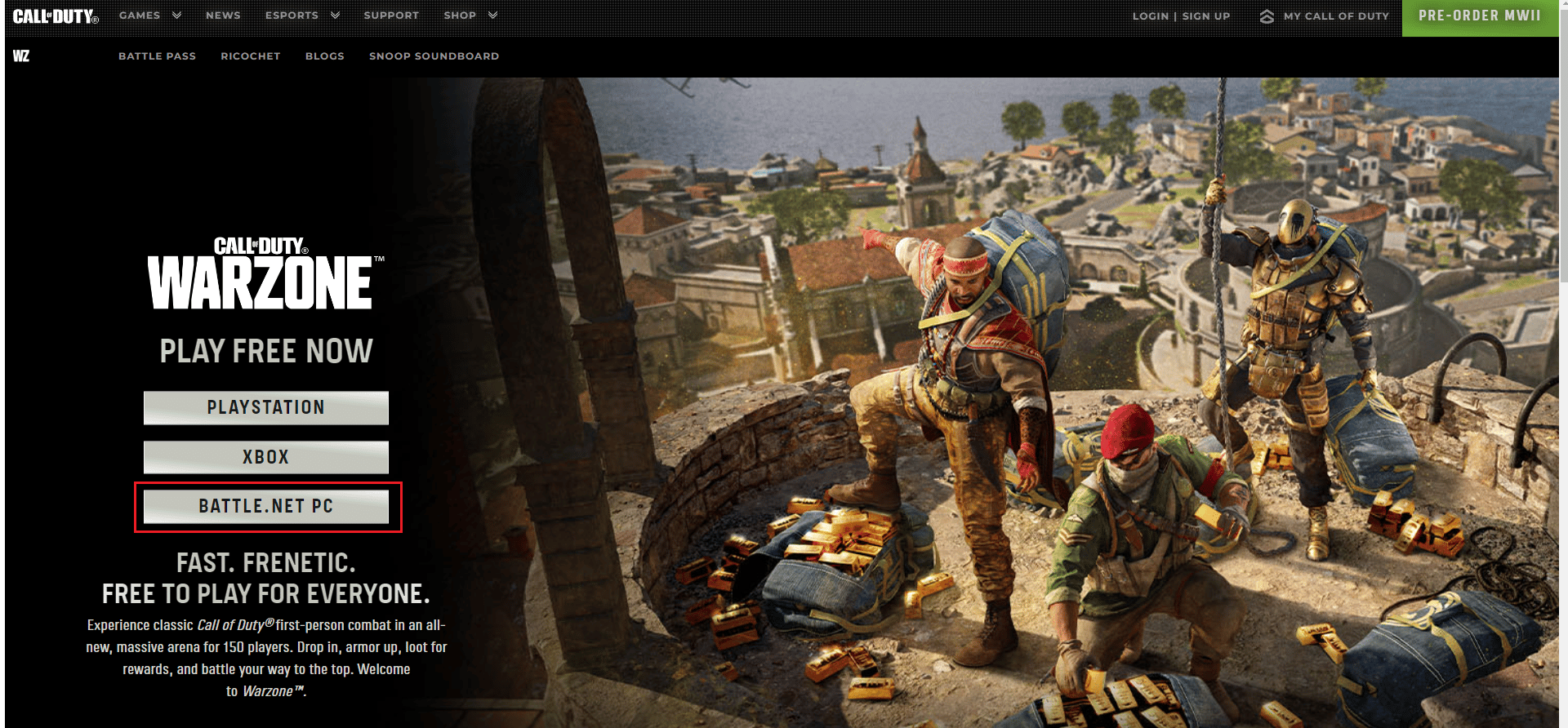
7. Exécutez le fichier téléchargé et suivez les instructions à l’écran pour l’installer sur votre PC.
***
Nous espérons que cet article vous a été utile et que vous avez appris à corriger l’erreur 6635 de Call of Duty Warzone Dev. Veuillez laisser vos commentaires dans la case ci-dessous et restez à l’écoute de notre site Web pour d’autres solutions aussi rapides. Aussi, faites-nous savoir ce que vous voulez apprendre ensuite.

